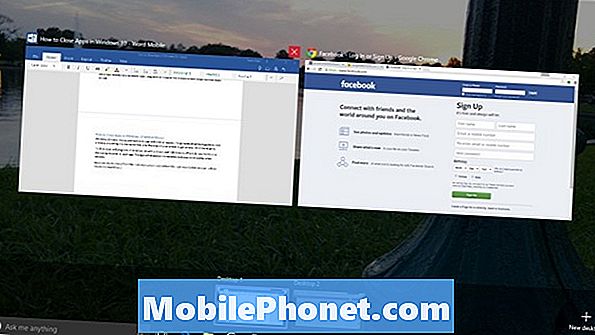Kandungan
- Imej Berwarna pada skrin Samsung Galaxy Tab S 8.4
- Samsung Galaxy Tab S 8.4 tidak masuk ke mod tidur / hibernate
- Pilihan Tetapan Masa Rangkaian tidak tersedia
- Tidak dapat menetapkan semula kata laluan log masuk pengguna sekunder pada Samsung Galaxy Tab S 8.4
- Tidak dapat mematikan bunyi rana dari aplikasi kamera
- Kekunci Sentuh Aplikasi Belakang dan Terkini tidak menyala
- Kertas dinding tidak dipasang dengan betul pada skrin utama Samsung Galaxy Tab S 8.4
- Samsung Galaxy Tab S 8.4 tidak akan dimatikan dengan butang kuasa
Selamat datang pembaca yang dikasihi! Inilah bahagian dua penyelesaian masalah dan penyelesaian Samsung Galaxy Tab S 8.4. Berikut adalah jawapan kepada beberapa masalah umum yang dihadapi oleh pengguna Android pada peranti mereka. Kami berharap artikel ini dapat membantu menyelesaikan masalah serupa yang anda alami dengan tablet anda sendiri.
Imej Berwarna pada skrin Samsung Galaxy Tab S 8.4
Masalah: Tablet saya berfungsi yang merupakan berita baik. Berita buruknya ialah saya hanya dapat menggunakannya di ruangan gelap pada waktu malam, atau jika saya putus asa, di dalam almari di siang hari. Pada akhir bulan Ogos, tablet saya jatuh ke singki. Itu hanya di sana selama kira-kira satu saat kerana refleks Spiderman saya yang sepantas kilat. Saya segera mematikannya dan membiarkannya selama kira-kira seminggu. Semasa saya cuba menghidupkannya, tidak ada yang berlaku. Saya fikir sudah mati sehingga kira-kira seminggu kemudian, penggera berbunyi pada pukul 5 pagi. Gambar skrin hampir tidak kelihatan dalam kegelapan. Sejak itu, saya telah mengujinya beberapa kali. Penyesuaian kecerahan tidak berfungsi sama sekali. Skrin kelihatan sangat malap ketika saya menggunakannya selepas gelap; namun, gambarnya semakin buruk ketika saya meleret halaman. Saya cuba membuka YouTube untuk melihat apa yang akan berlaku dengan audio, dan jika ia akan memainkan video. Audio kelihatan sangat bagus, dan video itu hanya dilancarkan di skrin seperti yang dijelaskan sebelumnya. Ada idea mengenai apa yang boleh dilakukan? Saya telah mencuba "googling" pelbagai perkara tetapi berjaya sedikit. Saya tidak pasti saya tahu istilah apa yang harus digunakan dalam carian Google. Bolehkah anda memberi saya petunjuk atau aroma untuk diikuti? Terima kasih! - Lorie
Penyelesaian masalah: Hai Lorie. Pasti keadaan anda cukup tertekan. Kesan memburuk ini telah dilaporkan menjadi masalah biasa dengan Samsung Galaxy S4. Oleh kerana kesalahan anda berlaku secara tidak sengaja, kami dapat mempertimbangkan kesalahan pada bahagian perkakasan. Mana-mana alat elektronik yang terendam di dalam air, jika tidak kedap air, akan rosak kerana bahagian elektronik kecil di dalamnya akan mengumpulkan kelembapan dan ini seterusnya dapat menghentikan bahagian-bahagian tersebut daripada melakukan tugasnya. Berita baiknya, kita dapat mencuba beberapa penyelesaian masalah sebelum kita mempertimbangkan baik pulih pada tablet anda.
Samsung Galaxy Tab S 8.4 anda menggunakan skrin sentuh kapasitif Super AMOLED dengan warna 16M sebagai paparannya. Ini bagus untuk menunjukkan pastel yang hidup dan menyerupai kehidupan. Terdapat tiga kaedah dalam menyelesaikan masalah AMOLED.
Kaedah pertama ialah memasang aplikasi Screen Adjuster dari Google Play Store. Ini bagus untuk menyesuaikan kekaburan skrin 15 hingga 100 peratus di bawah kecerahan sistem minimum. Aplikasi ini juga dapat menyesuaikan warna dan kontras layar, jadi ini berarti bahawa ia mempunyai kadar kejayaan yang tinggi dalam memperbaiki warna paparan anda. Setelah aplikasi dipasang, anda perlu menetapkan nilai hijau, biru dan merah dari 5 hingga 10 bergantung pada pilihan anda. Jangan lupa menghidupkantapis dihidupkan juga. Setelah penyesuaian yang betul telah ditetapkan, but semula tablet dan periksa paparannya. Ia mesti muncul seperti biasa.
Sekiranya kaedah pertama gagal, sudah tiba masanya untuk mencuba kaedah kedua. Kami masih menggunakan aplikasi Screen Adjuster yang sama. Kali ini, kita perlu mengubah tahap kontras dari -0 hingga -10. Anda boleh mencapai hingga -20 bergantung pada bagaimana mata anda melihat dan membezakan antara smear dan hitam pekat. Pastikan untuk menghidupkanpelaras pada. Nyalakan semula peranti dan periksa sama ada paparan kembali normal.
Kaedah ketiga dan terakhir memperbaiki pemburukan pada tahap perkakasan. Ini dapat mengubah tahap kontras latar belakang hitam tanpa mengubah kontras warna lain dan tidak menghabiskan bateri tab anda. Anda harus memasang kernel khusus yang menyokong penentukuran skrin. Kami mengesyorkan KControl– Full Kernel Control. Anda masih boleh menggunakannya pada peranti yang tidak di-root; namun, untuk menikmati kapasiti penuh, anda perlu melakukan root pada peranti anda. Setelah aplikasi dipasang, anda perlu pergi ke tab Skrin kemudian aktifkan Register Hook. Dari sana anda boleh menetapkan pengurangan kecerahan digital menjadi 0. Fail zip dilampirkan pada program yang dipasang, buka dan ikuti arahan di skrin.
Sekiranya semuanya gagal, inilah masanya untuk mengembalikan tablet ke pusat servis Samsung dan memperbaikinya.
—————
Samsung Galaxy Tab S 8.4 tidak masuk ke mod tidur / hibernate
Masalah: Samsung Galaxy Tab S 8.4 adalah tablet pertama saya dan saya memilikinya kurang dari seminggu. 2 telefon bimbit terakhir saya adalah Note 2 dan Note 3 jadi saya tidak biasa dengan Android versi Samsung. Tablet saya hanya Wi-Fi jika itu memberi perbezaan. Inilah soalan saya:
Setelah saya selesai menggunakan tablet, saya mungkin ingin mengetepikannya sebentar tanpa mematikannya. Sesuatu seperti mod tidur atau hibernate. Walaupun tablet saya akan kembali ke screen saver (video Samsung), skrin tidak akan menjadi gelap. Ia akan berterusan berjam-jam jika saya tidak mematikannya. Tab S saya dilengkapi dengan penutup separuh kecil tetapi menutupnya tidak ada bezanya. Hayat bateri saya agak lemah berbanding dengan apa yang saya harapkan dan saya meneka bahawa semua masa skrin tambahan adalah penyebabnya. Saya fikir ini akan menjadi penyelesaian yang sangat mudah tetapi saya telah mencari Manual Pemilik dan forum Android Central tidak berjaya. Oleh itu, saya berharap anda dapat menolong saya! Terima kasih terlebih dahulu. - Barb S.
Penyelesaian masalah: Helo Barb! Hayat bateri tablet anda sememangnya dapat dimaksimumkan jika kita dapat mematikan skrinnya. Biasanya, satu tekan pada butang kuasa tablet dapat membuatnya tertidur. Adakah anda sudah mencuba laluan itu? Sekiranya ada dan masalahnya masih ada, mari cuba lakukan perkara berikut.
Pergi keTetapan dan bawahPeranti, bukaPaparan pilihan. TheTamat Waktu Skrin harus aktif dan pastikan untuk memilih masa yang diinginkan agar skrin tablet anda menjadi gelap. Anda boleh memilih dari 15 saat hingga 30 minit. Kadang-kadang, aplikasi juga boleh menyebabkan masalah tersebut terutama jika disambungkan atau ada kaitan dengan screensaver anda. Cuba ingat apakah anda telah memasang beberapa aplikasi baru-baru ini yang mungkin telah menggunakan screensaver atau paparan anda. Sekiranya anda menjumpainya, pastikan untuk mematikan atau menyahpasang aplikasi ini. Nyalakan semula tablet selepas itu dan periksa apakah masalahnya telah diselesaikan.
Seperti kebanyakan masalah tablet, kami masih mengesyorkan agar anda melakukan soft reset ke peranti anda sekiranya langkah-langkah di atas tidak membantu menyelesaikan masalah tersebut. Melakukan reset lembut bermaksud menahan butang kuasa ke bawah selama sepuluh hingga lima belas saat sehingga unit dimatikan. Biarkan seketika kemudian hidupkan semula. Lihat apakah ia menyelesaikan masalah.
Penyelesaian terakhir yang boleh kami cuba adalah tetapan semula keras pada peranti anda. Ini diletakkan di bahagian terakhir kerana ini dianggap sebagai penyelesaian masalah lanjutan dan ini juga akan menghapus semua data yang disimpan di tablet anda. Pastikan anda membuat sandaran data anda terlebih dahulu sebelum mengikuti jalan ini. Namun, ini dapat menyelesaikan hampir semua masalah yang dihadapi pada peranti. Lakukan tetapan semula dengan risiko anda sendiri.
—————
Pilihan Tetapan Masa Rangkaian tidak tersedia
Masalah: Tolong! Saya baru sahaja mendapat Samsung Galaxy Tab S 8.4 T700 dan saya tidak menemui pilihan Tetapan Masa Rangkaian. Saya boleh mengatur masa secara manual. Terima kasih. - Greg
Penyelesaian masalah: Hai Greg! Anda mempunyai keprihatinan yang sah di sana. Saya hanya ingin mengesahkan, adakah anda menggunakan Samsung Galaxy Tab S dengan Wi-Fi sahaja atau adakah yang menggunakan pembawa rangkaian? Secara lalai, tablet anda mendapat data tarikh dan masa dari rangkaian tanpa wayar. Artinya, jika anda berada di dalam kawasan liputan rangkaian. Sekiranya anda tidak berada di dalam kawasan yang ditentukan, tetapan tarikh dan waktu automatik tidak akan berlaku. Anda boleh menetapkannya secara manual dari bawahTetapan menu seperti yang anda lakukan. Sekiranya tablet anda berasal dari pembawa, anda akan mempunyai pilihan untuk menetapkannyaAutomatik bawahTetapan> Tarikh dan Masa. Ini akan menggunakan nilai yang disediakan rangkaian. Semoga ini dapat menjelaskan keprihatinan anda.
—————
Tidak dapat menetapkan semula kata laluan log masuk pengguna sekunder pada Samsung Galaxy Tab S 8.4
Masalah: Sistem operasi pelbagai pengguna umumnya mempunyai cara untuk pengguna pentadbiran untuk menyunting sifat pengguna lain, termasuk menetapkan semula kata laluan.Dari akaun pemilik, saya membuat pengguna gantian pada Tab S 8.4 untuk ahli keluarga yang kini lupa kata laluan. Saya boleh menghapus pengguna dan membuatnya semula, tetapi apakah ada metode dalam UI untuk menetapkan semula kata laluan, sehingga mengekalkan profil yang ada? - Gio
Penyelesaian masalah: Hai ada Gio. Samsung Galaxy Tab S 8.4 mempunyai ruang simpanan yang besar; oleh itu, kami tidak dapat menyimpan gambar, video dan fail peribadi lain ke dalamnya. Oleh kerana ini adalah maklumat sensitif, kami diminta membuat kata laluan atau kunci skrin untuk perlindungan. Melupakan kata laluan, kunci atau corak tidak dapat dielakkan. Ini boleh berlaku cepat atau lambat. Walaupun begitu, menghapus dan membuat semula akaun nampaknya menjadi tugas yang menakutkan. Sayangnya, tidak ada aplikasi yang tersedia di Google Play Store yang dapat melakukan reset pada akaun pengguna tertentu. Walaupun begitu, langkah menetapkan semula kata laluan untuk pengguna sekunder adalah proses yang sama seperti melakukannya di akaun utama. Inilah cara untuk melakukan tetapan semula kata laluan pada akaun pengguna.
Pada kata laluan atau kunci skrin, ketik atau masukkan kata laluan yang salah beberapa kali sehingga tablet mengunci anda. Di negeri ini, aLupakan Kata Laluan atau Corak butang akan muncul di skrin. Tekan butang sehingga akan membawa anda ke halaman tetapan semula kata laluan di mana ia akan meminta akaun Google atau Gmail anda. Ini harus menjadi akaun e-mel yang digunakan untuk mengatur pengguna tertentu. Ia akan meminta maklumat keselamatan anda sebelum menetapkan semula kata laluan. Ikuti arahan yang diberikan dan anda seharusnya dapat menukar kata laluan akaun pengguna anda.
Sekiranya tidak berjaya, maka satu-satunya pilihan yang tersisa adalah menghapus pengguna tertentu dan membuat yang baru. Semoga ini dapat membantu!
—————
Tidak dapat mematikan bunyi rana dari aplikasi kamera
Masalah: Adakah ada yang tahu bagaimana mengeluarkan bunyi rana dari kamera Samsung Galaxy Tab S 8.4 saya? Saya cuba mencari dalam talian tetapi tidak menjumpainya. Saya boleh melakukannya di telefon Galaxy S4 saya tetapi saya tidak dapat mencari pilihan di tablet ini. - Haley
Penyelesaian masalah: Helo Haley. Samsung Galaxy Tab S 8.4 tidak mempunyai Bunyi Shutter pilihan tersedia dari aplikasi kamera, oleh itu tidak ada cara untuk kita mematikannya secara manual. Penyelesaian mudah untuk mengatasi masalah ini adalahTetapan> Peranti> Bunyi dan mematikan kelantangan generik. Walau bagaimanapun, jika anda masih mahu mendengar bunyi dari aplikasi lain, ini tidak akan berfungsi untuk anda. Anda juga boleh menukar tablet anda ke mod senyap semasa mengambil gambar dan hanya kembali ke kelantangan normal selepas itu tetapi ini juga boleh menjadi kerumitan.
Sekiranya anda ingin mematikan bunyi rana sahaja, maka kami perlu membasmi tablet anda. Pastikan mengikuti arahan langkah demi langkah untuk mengelakkan komplikasi selepas proses rooting. Perlu diingat bahawa ini juga akan membatalkan jaminan peranti anda, jadi fikirkan dan fikirkan semula sebelum melakukan root.
Setelah tablet anda di-root, anda boleh mengakses folder ini dari bawah Tetapan:/ sistem / media / audio / ui. Namakan semula pengatup kamera atau kamera klik fail OGG kepada perkara lain. Ini akan mematikan bunyi rana jika berjaya. Sebagai alternatif, anda boleh membuka penyemak imbas root dari tablet dan akses root anda/system/csc/feature.xml.Dari sini anda boleh menukar pilihan menjadi BENAR. Setelah selesai, anda boleh membuka Aplikasi Kamera kemudian pergi ke Tetapan. Pilihan Shutter Sound harus diakses dan anda boleh melumpuhkannya dari sana.
Sekiranya anda ragu-ragu atau tidak yakin dalam melakukan proses pendahuluan ini, kami mengesyorkan anda mendapatkan bantuan profesional dari pakar Android. Semoga anda dapat membantu ini.
—————
Kekunci Sentuh Aplikasi Belakang dan Terkini tidak menyala
Masalah: Hai! Saya ingin tahu, pada Galaxy Tab S 8.4 saya, mengapa kekunci Aplikasi Belakang dan Terkini tidak menyala? Saya pernah pergi Tetapan> Paparan> Durasi Lampu Kekunci Sentuh dan tetapkan ke Sentiasa Hidup tetapi mereka sama sekali tidak menyala! Ada yang tahu mengapa? Terima kasih terlebih dahulu atas sebarang bantuan. - Lea
Penyelesaian masalah: Hai Lea. Hanya tertanya-tanya, adakah mereka menyala ketika anda menyentuhnya atau tidak sama sekali? Sekiranya tidak pernah menyala, ia mungkin mengalami masalah perkakasan. Sisi lain yang perlu kita pertimbangkan adalah tetapan yang diaktifkan di tablet anda. Cuba periksa sama ada Penjimatan Kuasa mod dihidupkan. Sekiranya tablet anda dalam mod ini, biasanya akan mematikan aplikasi atau tetapan yang dapat menghabiskan banyak tenaga bateri. Kekunci sentuh ada di antaranya. Matikan Penjimatan Kuasa mod dan periksa sama ada kekunci tersebut sekarang menyala. Pastikan bahawa anda telah menetapkan Sentuh Kekunci Lampu jangka masa ke tetapan yang betul. Anda boleh memilih antara Sentiasa Hidup, Tidak Pernah Hidup, 1.5 saat atau 6 saat Sehingga ia dimatikan. Sekiranya tidak membantu, cuba lakukan tetapan semula lembut pada tablet anda. Tekan terus butang kuasa selama lima hingga sepuluh saat sehingga tablet mati. Biarkan berehat selama sepuluh saat atau lebih kemudian hidupkan semula. Ini akan membantu menghidupkan kembali tablet ke penyediaannya yang normal. Sekiranya tidak, lakukan tetapan semula keras ke peranti anda. Perhatikan arahan yang diberikan kerana ini dapat menghapus semua data dari tablet anda. Sandaran diperlukan. Melakukan langkah ini akan menetapkan semula tablet anda ke persediaan kilang. Ini juga membantu menyelesaikan masalah umum yang dihadapi oleh peranti anda. Hubungi kami sekiranya anda memerlukan bantuan lebih lanjut.
—————
Kertas dinding tidak dipasang dengan betul pada skrin utama Samsung Galaxy Tab S 8.4
Masalah: Setiap kali saya cuba menetapkan kertas dinding ke gambar dari galeri, ia meminta saya memotongnya dengan grid biru yang, saya anggap, menunjukkan potret dan lanskap. Saya meletakkannya di tempat yang saya suka (mengisi kedua-dua kotak biru) tetapi tidak kira apa, gambar tidak berpusat dan terdapat bar hitam empat inci dari bahagian bawah gambar ke bahagian bawah skrin. Saya telah mencuba pelbagai perkara tetapi tidak ada yang berjaya. Saya mencuba gambar yang panjang dan lebarnya melebihi 2560 piksel. Harap anda dapat membantu. - Samantha
Penyelesaian masalah: Helo Samantha. Saya ingin menjelaskan keprihatinan anda, adakah bar hitam empat inci muncul ketika dalam potret atau adakah ia juga muncul dalam orientasi landskap? Sekiranya muncul dalam satu atau kedua orientasi, ada kemungkinan besar gambar yang anda gunakan tidak serasi dengan layar tablet anda tanpa mengira ukuran gambarnya. Tablet menyesuaikan gambar menjadi ukuran yang dapat dikendalikannya. Ini untuk mengelakkan kertas dinding terlalu meregang juga. Bar hitam di bahagian bawah skrin mengisi jurang yang tidak dapat ditampung oleh gambar. Berikut adalah beberapa perkara yang mungkin anda ingin cuba.
Sekiranya anda ingin menggunakan gambar yang diperibadikan, katakan gambar dari galeri anda, pastikan bahawa anda menggunakan ukuran yang sesuai semasa mengambil gambar tertentu. Semasa menggunakan kamera, periksa tetapannya dan pastikan ukuran foto ditetapkan ke ukuran kertas dinding yang mempunyai nisbah 16: 9 atau 1920 × 1080 piksel. Mod pemeteran mestilah berwajaran tengah juga. Setelah foto siap, tetapkan kertas dinding dengan meletakkan titik permulaan garis grid biru di bahagian tengah atas foto. Ini akan menjadikan gambar bersaiz penuh dan dipaparkan sebagai kertas dinding skrin penuh.
Sekiranya anda ingin menggunakan gambar yang ditentukan sebelumnya, disarankan agar anda mendapatkan bingkai ini dari aplikasi. Terdapat banyak aplikasi di Google Play Store yang menawarkan pelbagai gambar yang boleh anda pilih. Anda boleh bermain-main dengan aplikasi Cool Wallpapers HD. Anda boleh mengkategorikan gambar dan menyimpannya ke galeri anda atau langsung menetapkannya sebagai kertas dinding anda. Imej itu secara automatik menyesuaikan dengan ukuran skrin sehingga anda tidak perlu lagi risau dengan bar hitam yang menjengkelkan. Semoga ini dapat membantu.
—————
Samsung Galaxy Tab S 8.4 tidak akan dimatikan dengan butang kuasa
Masalah: Samsung Galaxy Tab S 8.4 saya tidak mematikan atau memulakan semula dengan menekan dan menahan butang kuasa. Adakah itu normal? - Roland
Penyelesaian masalah: Hei Roland. Itu pasti tidak normal. Menekan butang kuasa harus mematikan tablet. Menekan sekali akan membolehkan arahan muncul di skrin anda dan memberi anda pilihan untuk pergi ke mod tidur, hidupkan semula peranti atau matikan sepenuhnya. Adakah anda pernah mencuba menekan butang selama lima hingga sepuluh saat? Ini akan melakukan tetapan semula lembut ke peranti anda dan pada masa yang sama mematikannya. Menyalakan semula peranti anda seperti menyegarkan perisian tab anda sehingga sebarang kecelakaan dapat diperbaiki. Sekiranya anda telah mencuba item yang disebutkan di atas dan tablet anda tidak dimatikan oleh butang kuasa, maka masalahnya mungkin berlaku pada perkakasan. Butang kuasa mungkin macet atau pecah. Anda perlu membuka tablet dan periksa butang kuasa yang dipasang pada papan induk. Sekiranya anda seorang pengguna yang maju, ini semestinya mudah bagi anda. Namun, jika tablet anda masih dalam jaminan, kami tidak mengesyorkan membukanya kerana akan membatalkan jaminan. Sangat disarankan agar anda membawanya ke Pusat Servis Samsung yang diperakui dan memperbaikinya.
————————————-
Terlibat dengan kami
Jangan ragu untuk mengirimkan pertanyaan, saran, dan masalah yang Anda alami saat menggunakan ponsel Android Anda. Kami menyokong setiap Android yang ada di pasaran sekarang. Dan jangan bimbang, kami tidak akan mengenakan bayaran satu sen pun untuk e-mel anda. Hantarkan e-mel kepada kami melalui [dilindungi e-mel] pada bila-bila masa. Kami membaca setiap e-mel tetapi tidak dapat menjamin tindak balas. Terakhir, jika kami dapat menolong anda, tolong bantu kami menyebarkan berita dengan berkongsi catatan kami dengan rakan anda atau kunjungi Halaman Penyelesaian Masalah kami.